Z naszym edytorem szablonów maili łatwo zarządzisz wszystkimi wiadomościami wysyłanymi do klientów z Twojego sklepu.
Możesz ustawić nazwę nadawcy, domyślny adres e-mail oraz adres do odpowiedzi, na który klienci będą mogli odpisywać. Dodaj własne logo i wybierz kolor przewodni, aby wiadomości były spójne z identyfikacją wizualną Twojej marki.
Dzięki intuicyjnemu edytorowi typu “przeciągnij i upuść” z łatwością dostosujesz treść i układ wiadomości. Możesz dowolnie dodawać, usuwać i edytować poszczególne sekcje. Dokładnie tak, jak w edytorze wyglądu sklepu.
W tym artykule dowiesz się, jak zarządzać treścią i wyglądem wiadomości e-mail wysyłanych do klientów w Twoim sklepie.
Zaloguj się do Centrum Sprzedaży.
Przejdź do swojego kanału sprzedaży RedCart.
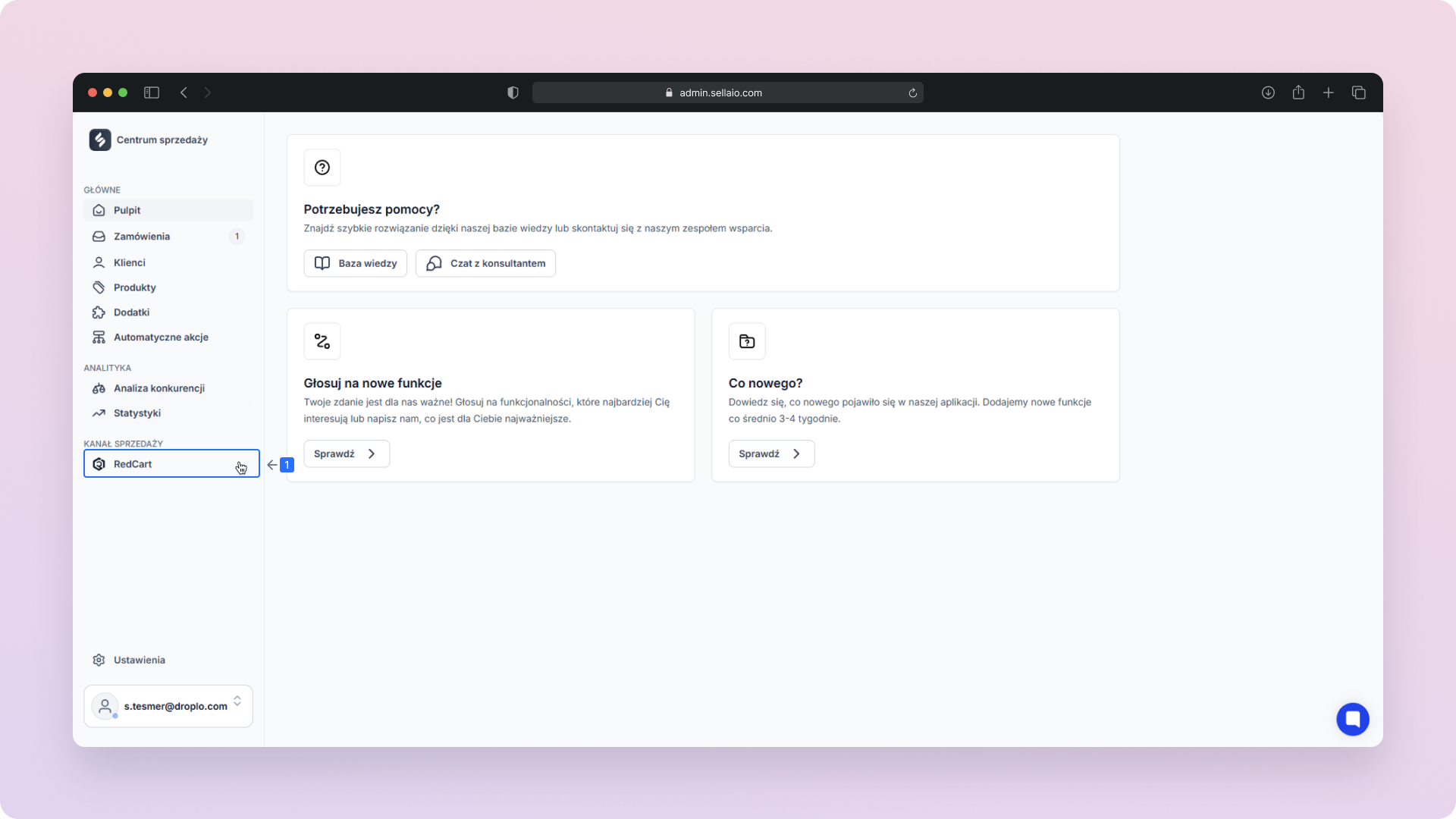
Powiadomienia e-mail - W menu po lewej stronie (tzw. nawigacji) wybierz tę sekcję.
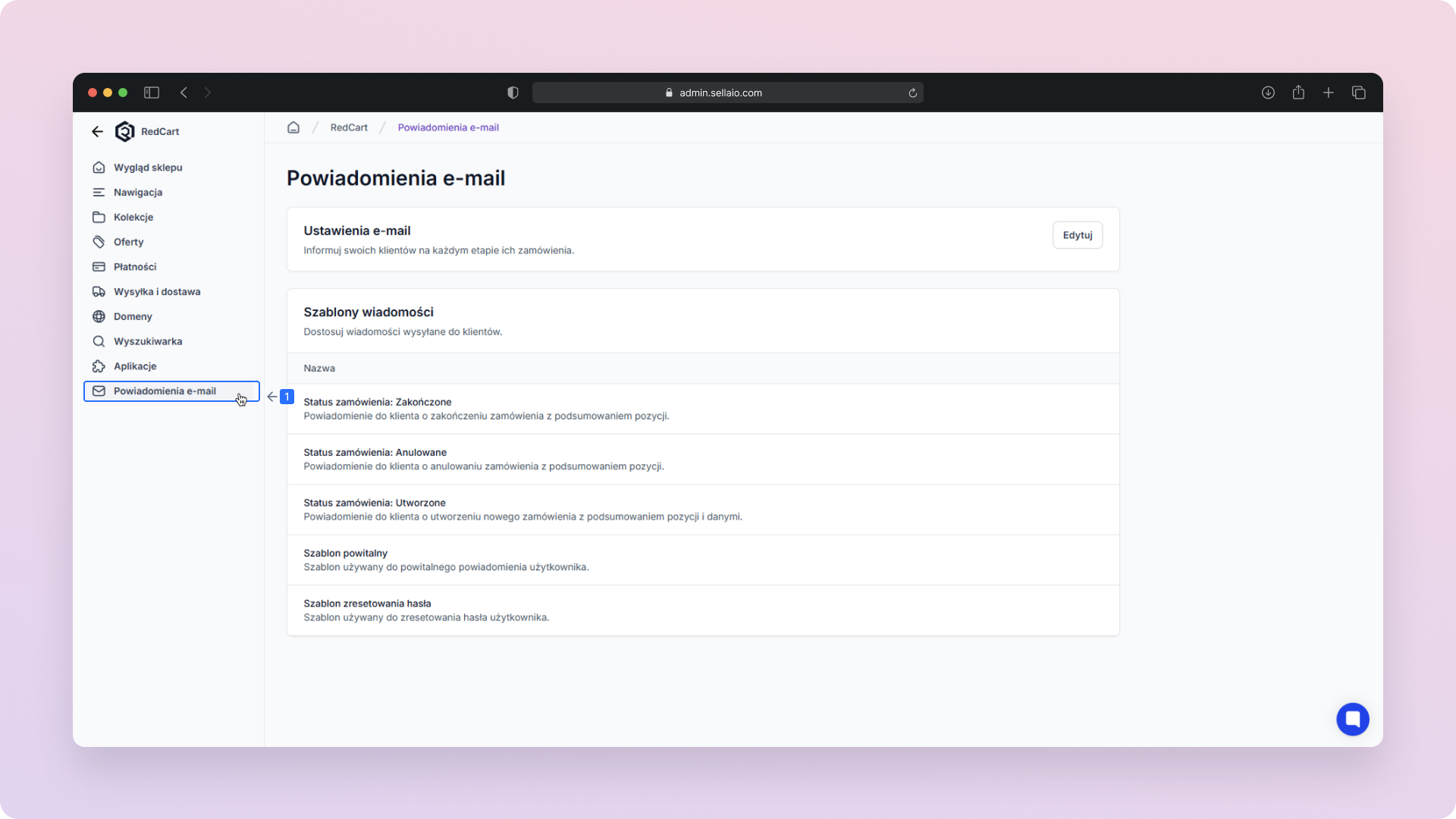
Po przejściu do tej sekcji zobaczysz dwa główne obszary:
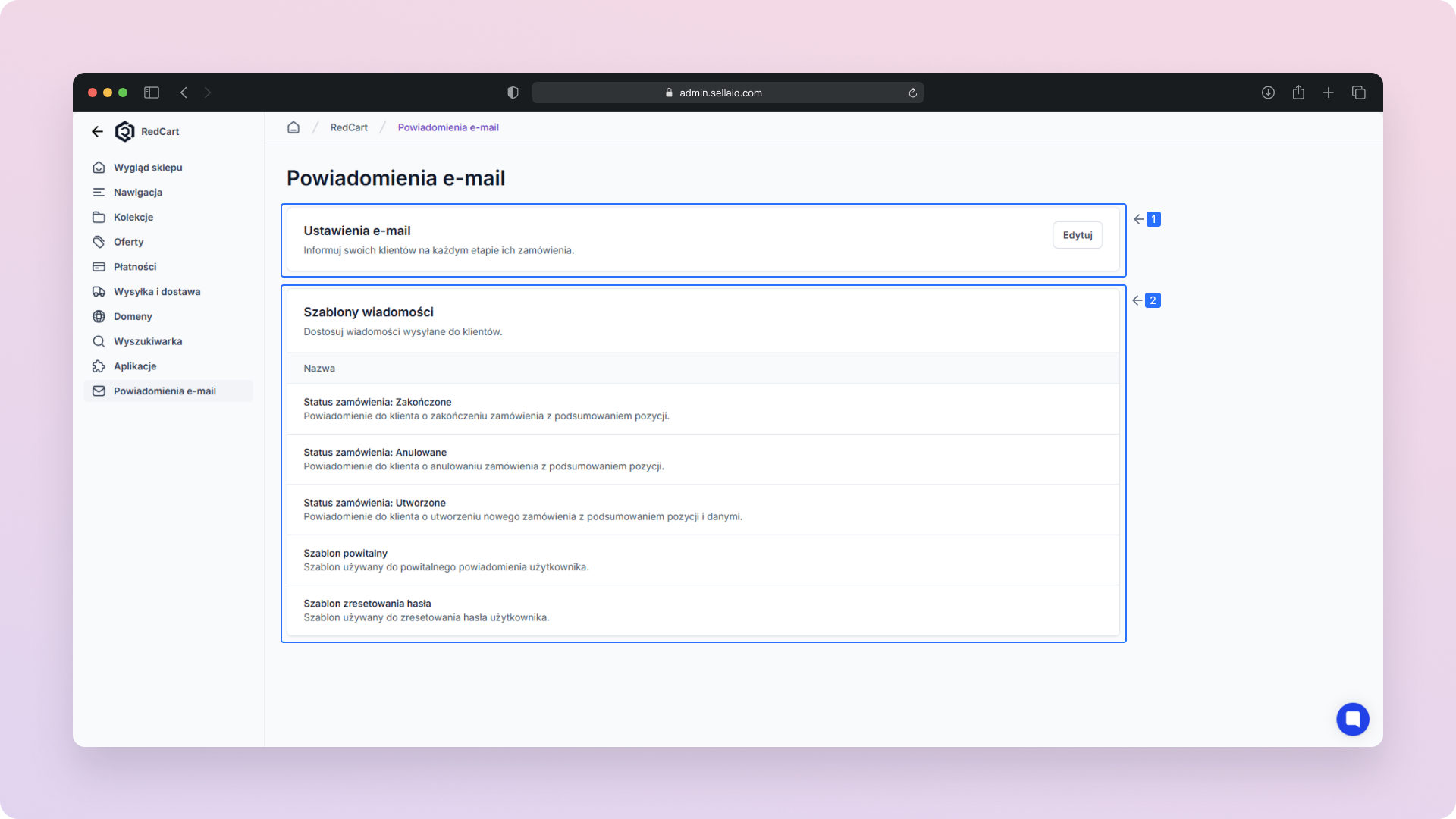
Ustawienia e-mail – Tutaj skonfigurujesz nazwę nadawcy, adresy e-mail i inne podstawowe dane.
Szablony wiadomości – W tym miejscu edytujesz treść i wygląd wysyłanych maili.
Świadomy klient to klient zadowolony. Informuj swoich klientów na każdym etapie realizacji zamówienia.
Edytuj - Kliknij ten przycisk po prawej stronie tej sekcji.
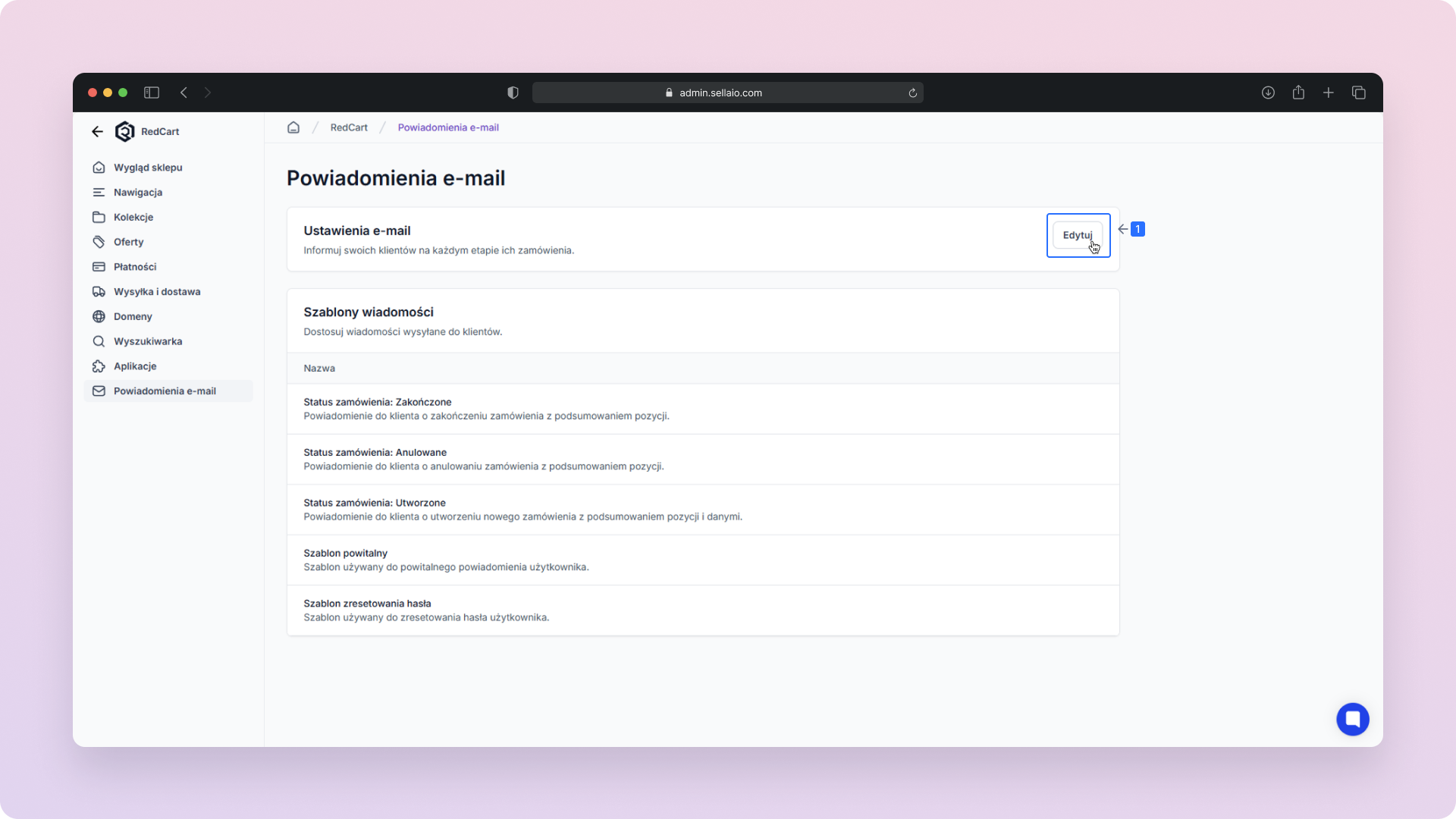
Po kliknięciu zobaczysz kilka opcji do konfiguracji:
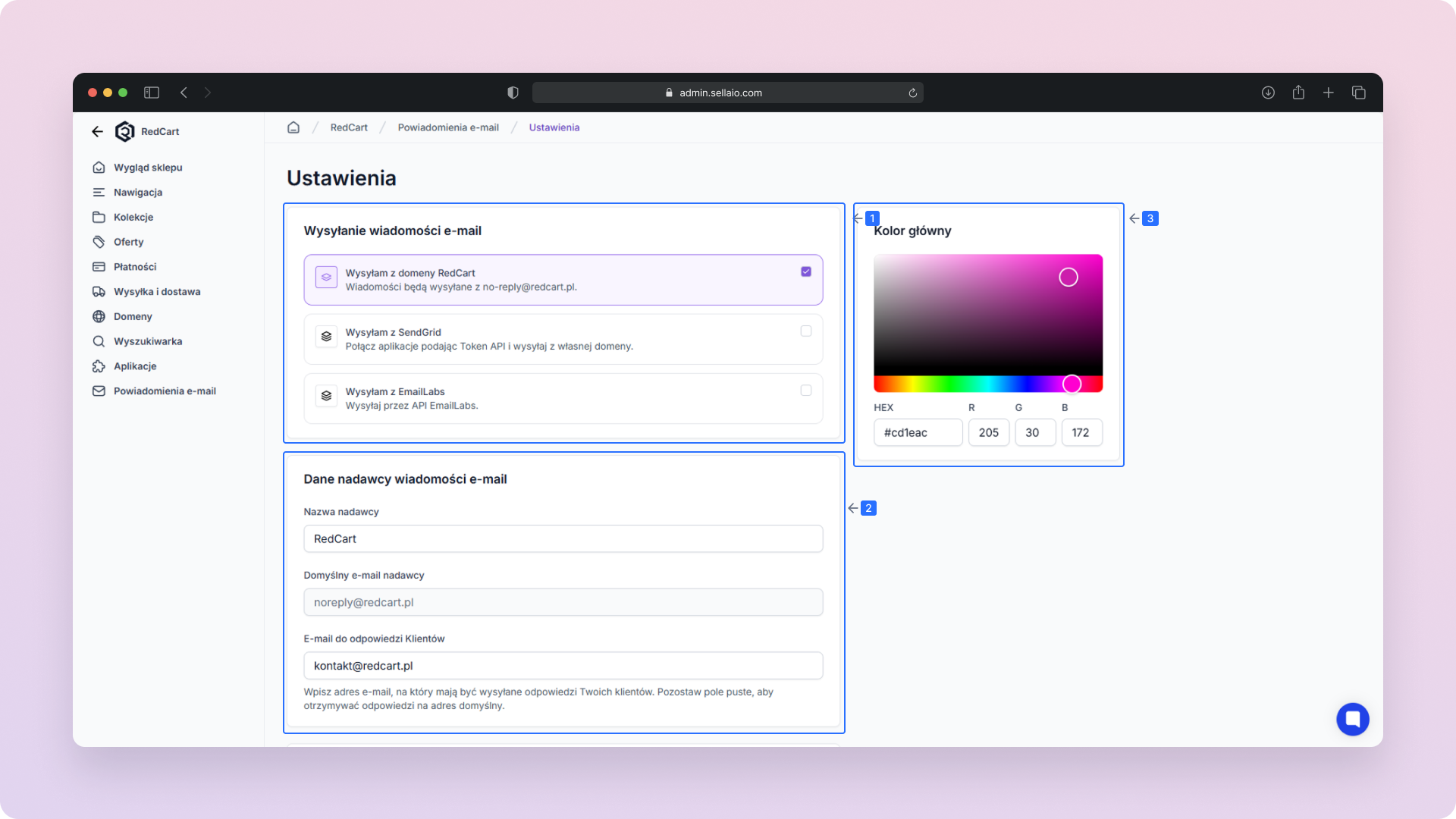
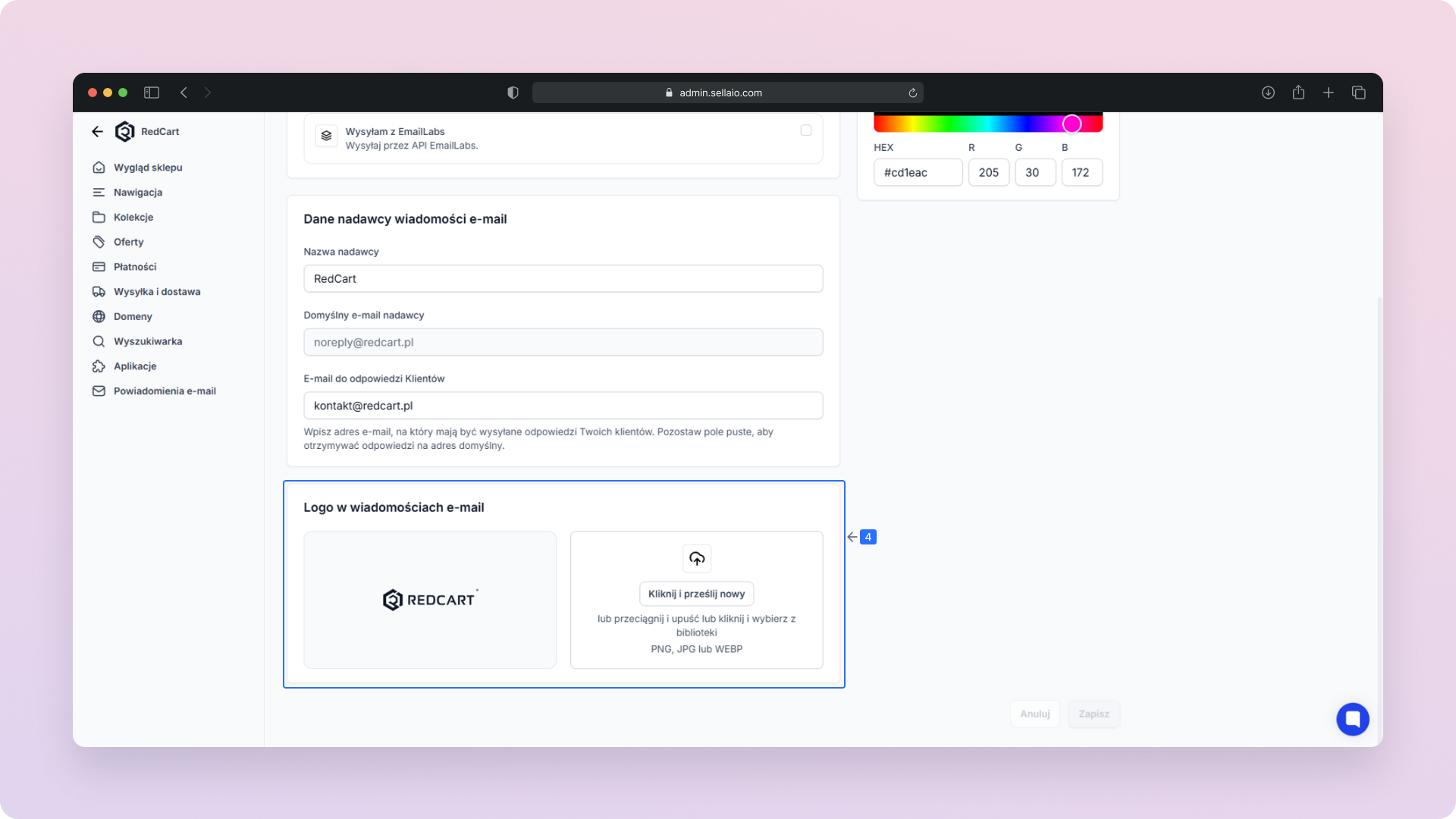
Wysyłanie wiadomości – Ustaw, z jakiej domeny lub aplikacji kiedy wiadomości mają być wysyłane do klientów.
Adres odpowiedzi - Podaj adres e-mail, na który klienci mogą odpisywać.
Kolor główny – Wybierz kolor, który będzie używany w przyciskach i elementach graficznych e-maila.
Firmowe logo - Dodaj logo, które będzie widoczne w wiadomości.
Po dokonaniu zmian masz do wyboru dwie opcje:
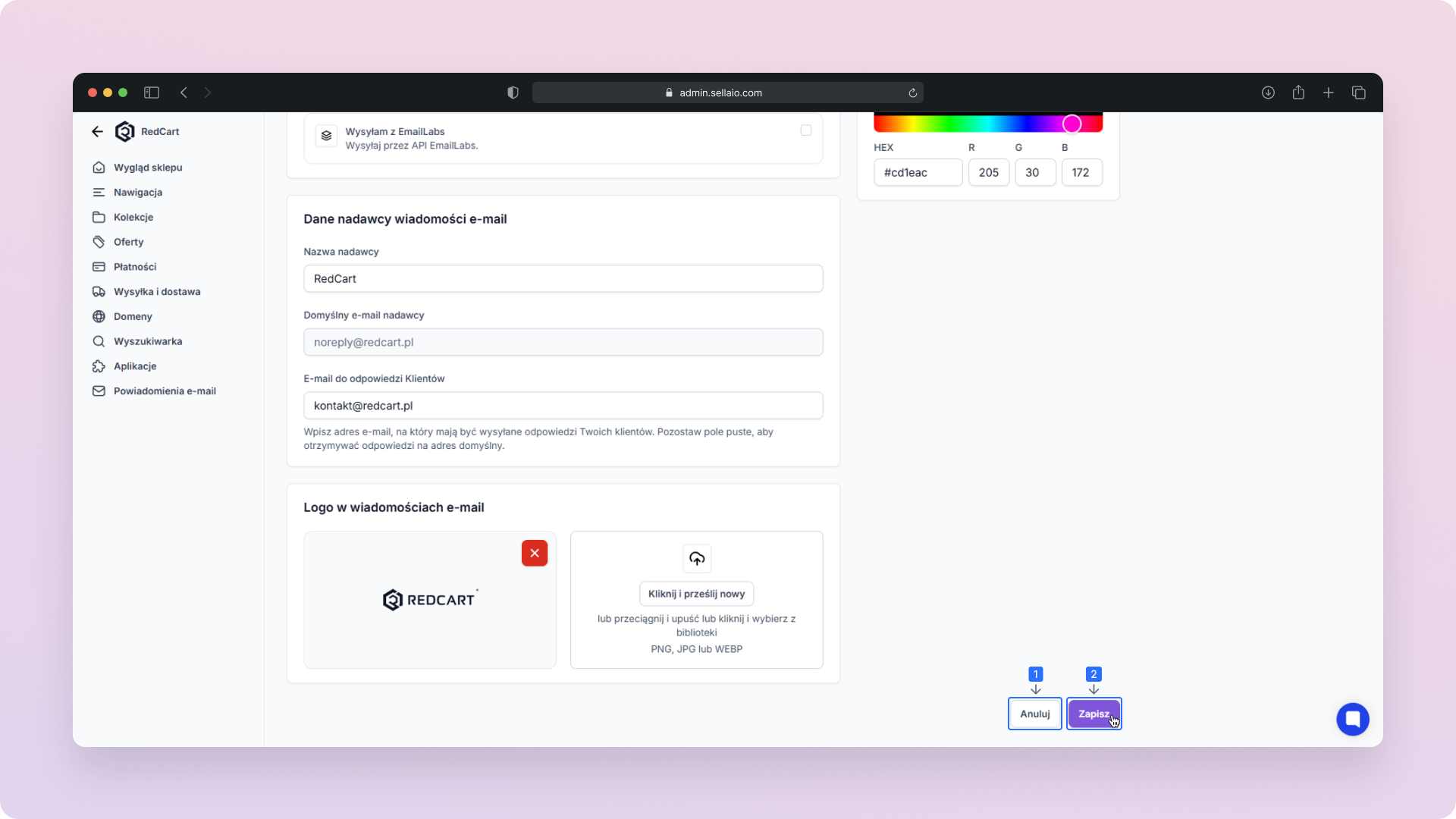
Anuluj – Kliknij, jeśli chcesz odrzucić zmiany.
Zapisz – Kliknij, aby zapisać wprowadzone ustawienia.
Dostosuj wiadomości wysyłane do klientów. Możesz edytować treść powiadomień e-mail, które są automatycznie wysyłane do klientów w różnych sytuacjach. Z listy wybierz jeden z dostępnych szablonów:
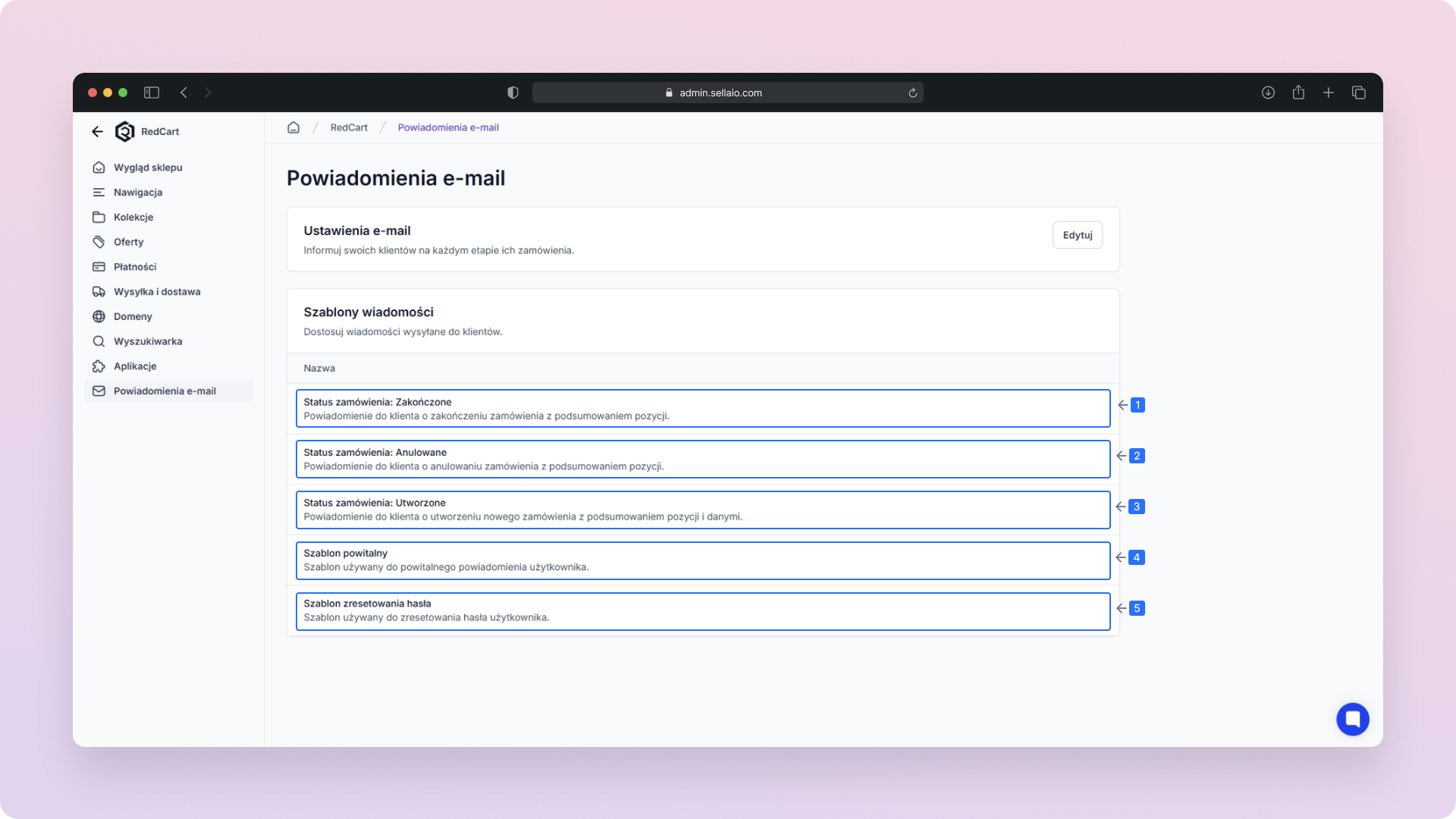
Status zamówienia: Zakończone – Wiadomość informująca klienta o zakończeniu realizacji zamówienia wraz z podsumowaniem pozycji.
Status zamówienia: Anulowane – Powiadomienie o anulowaniu zamówienia, zawierające podsumowanie produktów.
Status zamówienia: Utworzone – Wiadomość potwierdzająca złożenie nowego zamówienia, z podsumowaniem pozycji i danymi zamawiającego.
Szablon powitalny – Automatyczna wiadomość wysyłana do nowego użytkownika po rejestracji.
Szablon zresetowania hasła – Wiadomość wysyłana w przypadku chęci zmiany hasła przez użytkownika.
Kliknij wybraną wiadomość, aby przejść do edycji jej szablonu i dostosować treść, wygląd lub ustawienia.
Masz do wyboru trzy sposoby wysyłki wiadomości z Twojego sklepu:
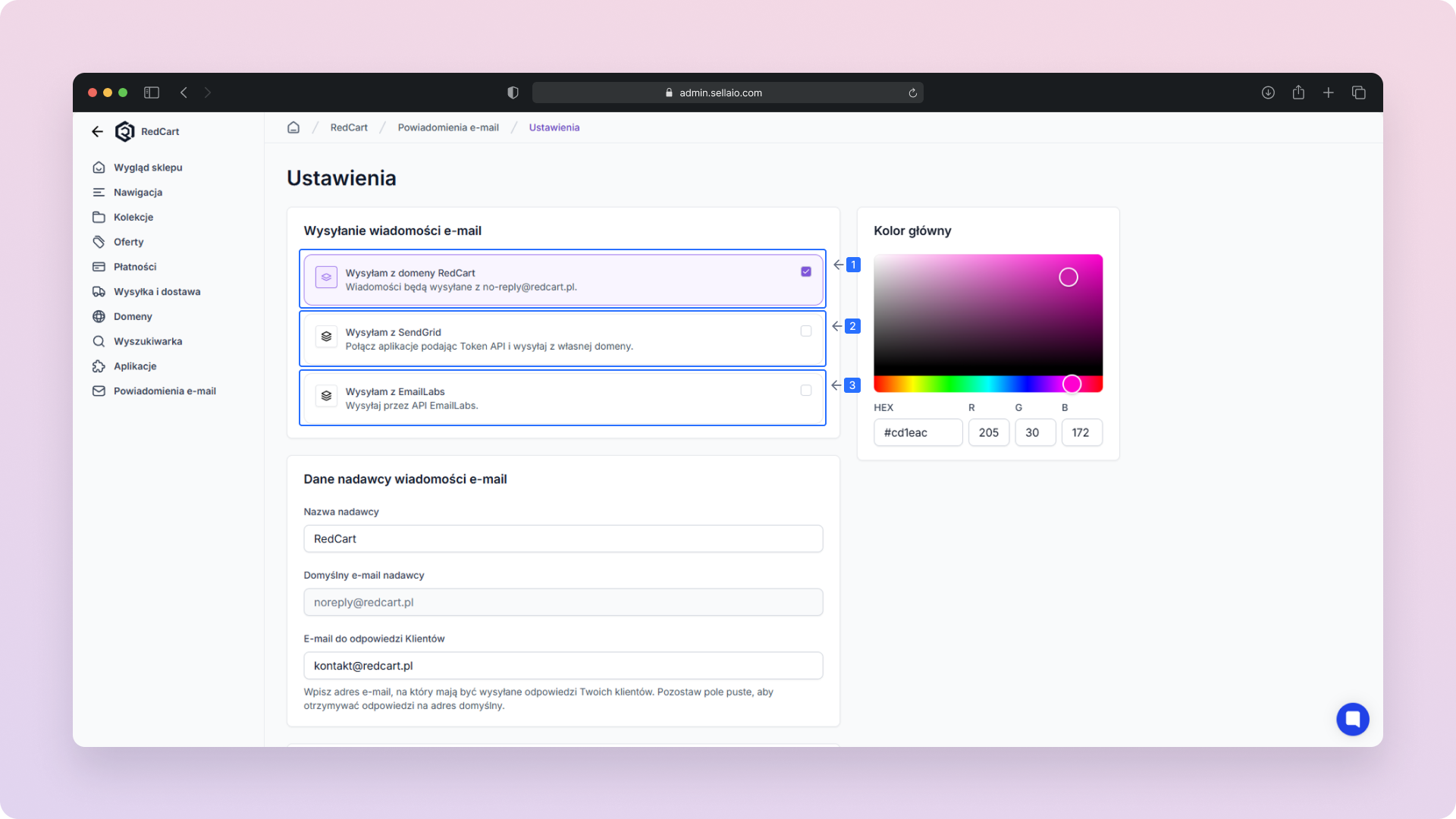
Wysyłam z domeny RedCart - Wiadomości będą wysyłane z adresu: no-reply@redcart.pl.
To najprostsza opcja, nie wymaga dodatkowej konfiguracji.
Wysyłam z SendGrid - Możesz wysyłać maile z własnej domeny, łącząc aplikację z SendGrid.
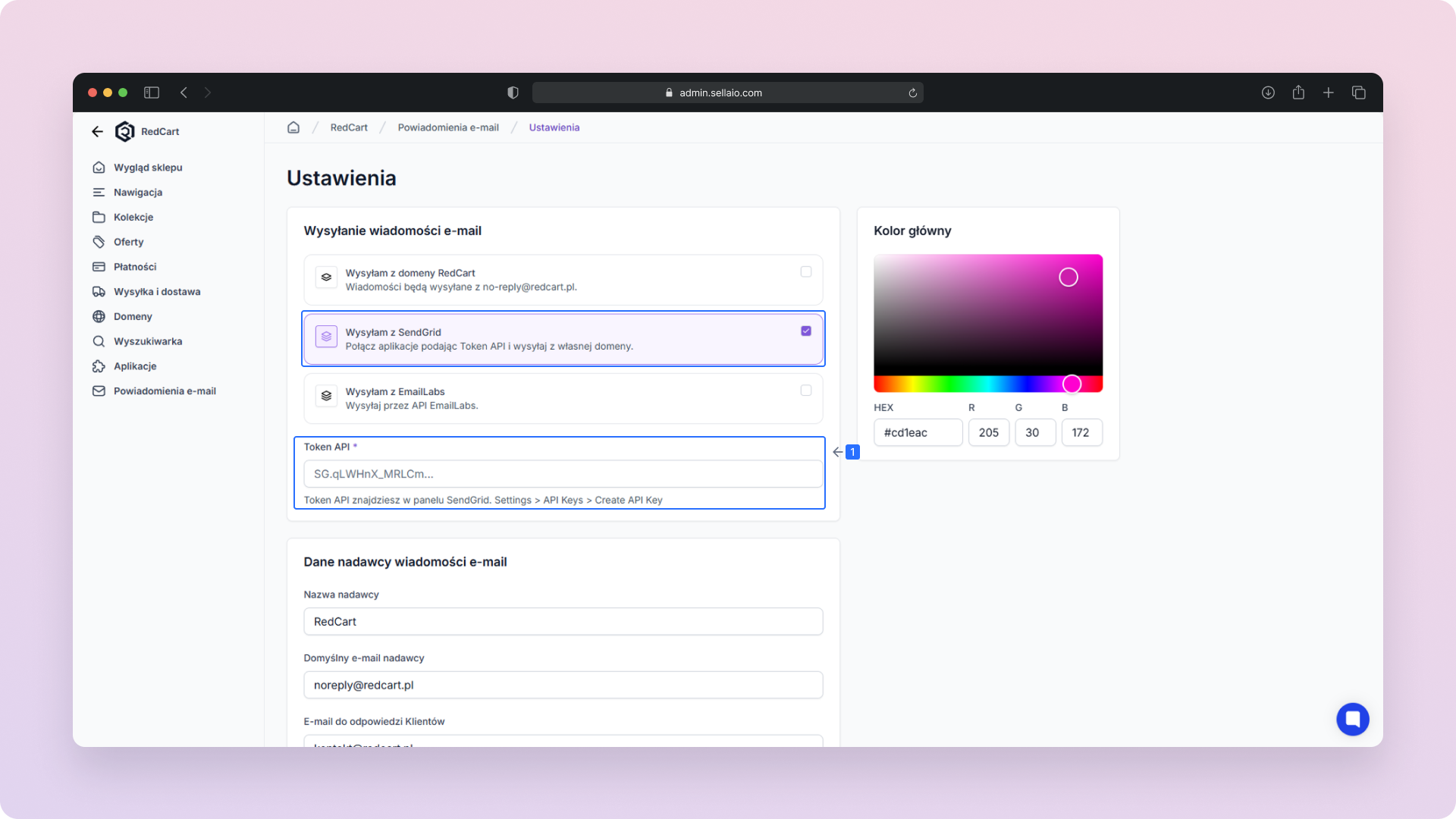
Po wybraniu tej opcji pojawi się dodatkowe pole do wpisania Tokenu API.
Token API znajdziesz w panelu SendGrid, przechodząc do:
Settings → API Keys → Create API Key.
Wysyłam z EmailLabs - Wysyłaj wiadomości przez API EmailLabs, korzystając z własnych kluczy.
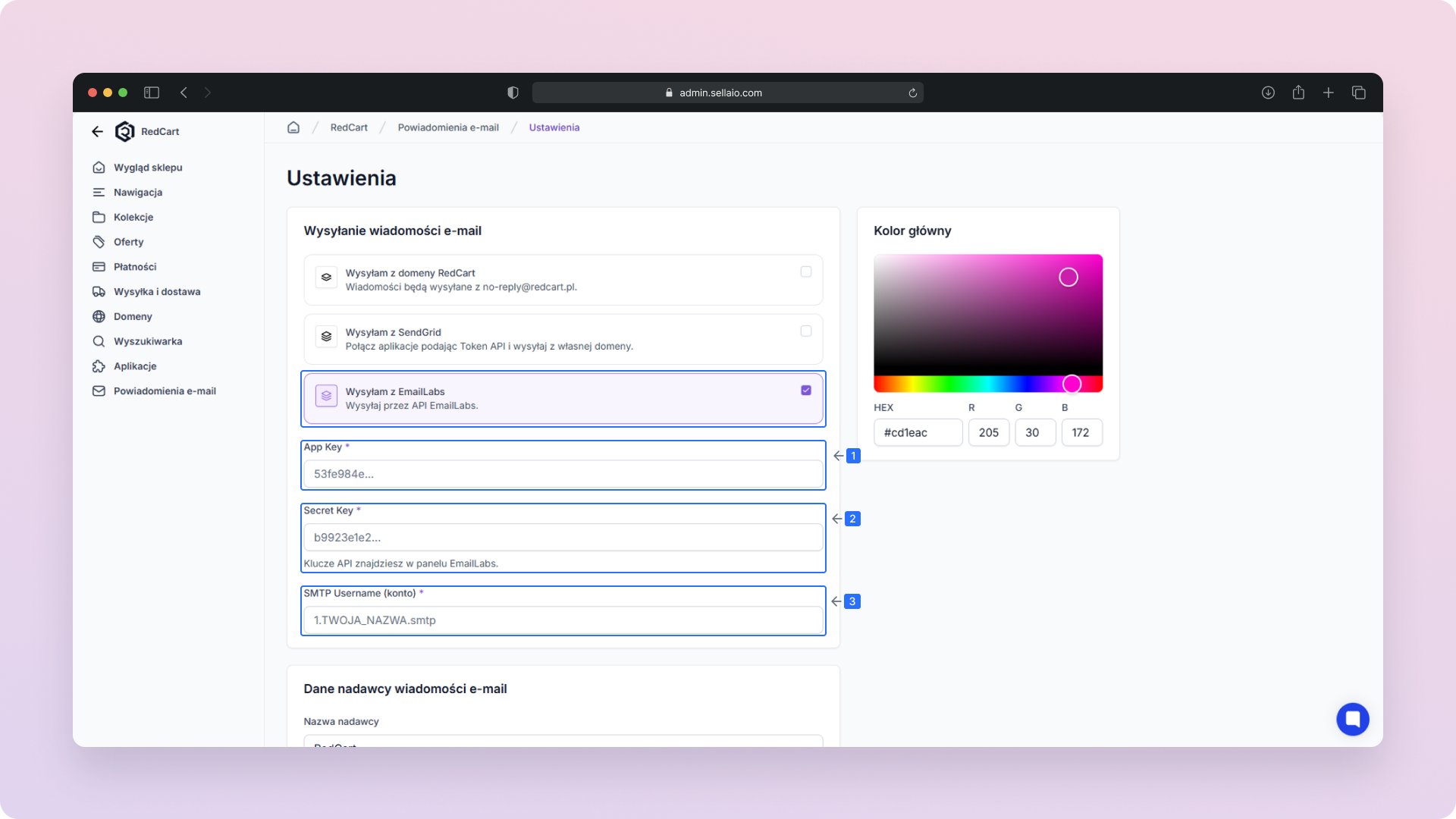
Po wybraniu tej opcji pojawią się trzy pola do uzupełnienia:
App Key
Secret Key
SMTP Username (konto)
Klucze API znajdziesz w panelu EmailLabs.
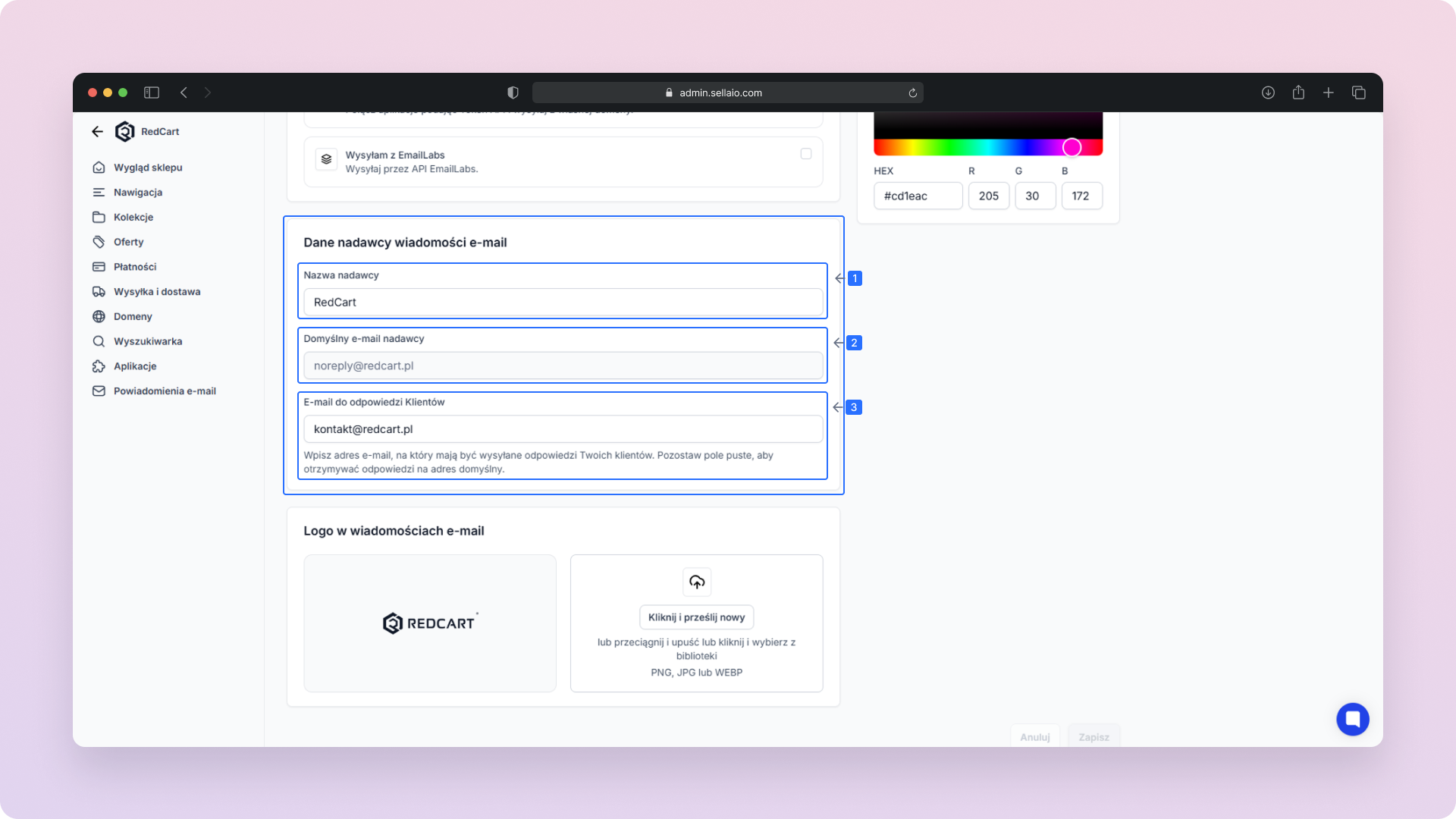
Nazwa nadawcy – Wpisz nazwę, która będzie widoczna jako nadawca wiadomości.
Domyślny e-mail nadawcy – Domyślny adres, na który będą trafiać odpowiedzi.
E-mail do odpowiedzi Klientów – wpisz adres, na który mają być wysyłane odpowiedzi od klientów.
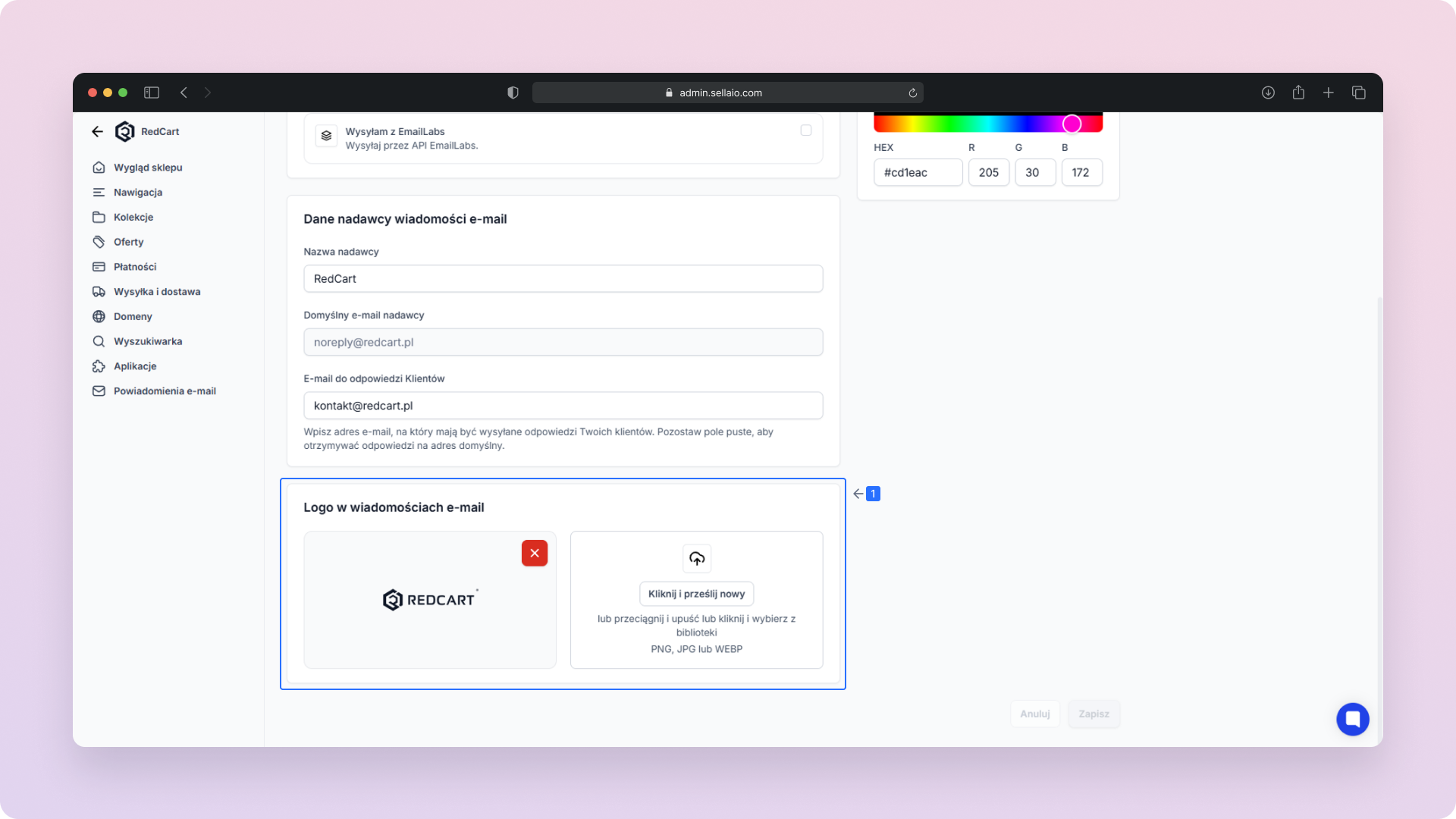
Kliknij, aby przesłać nowe logo, przeciągnij i upuść plik lub wybierz logo z biblioteki. Będzie ono widoczne w wiadomościach e-mail.
Wybierz z palety kolor główny, który pojawi się na przyciskach i w tekście linków. Możesz też wpisać kod koloru w formacie HEX lub RGB.
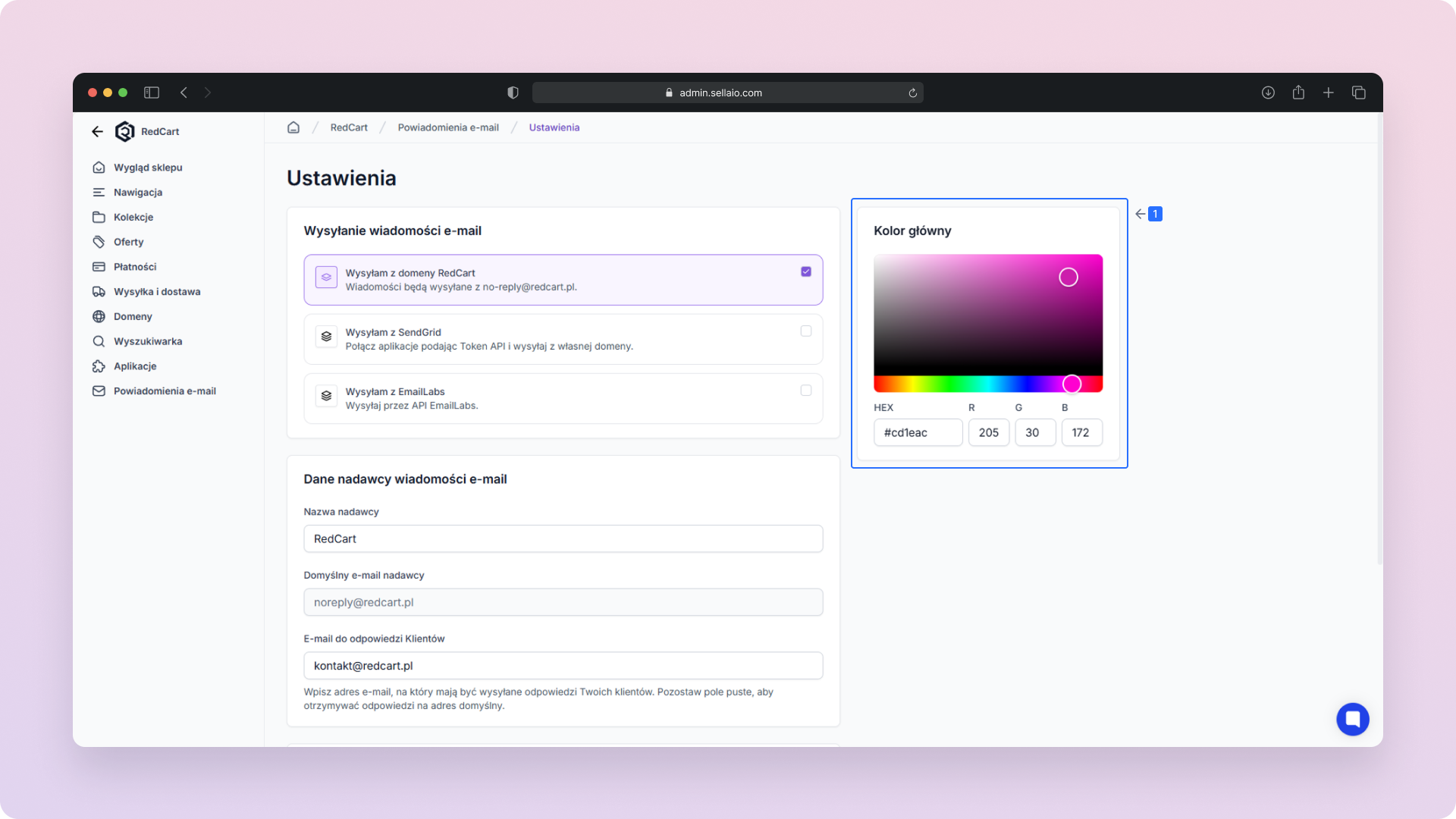
W każdej wiadomości dotyczącej zamówień kluczowe są 4 sekcje:
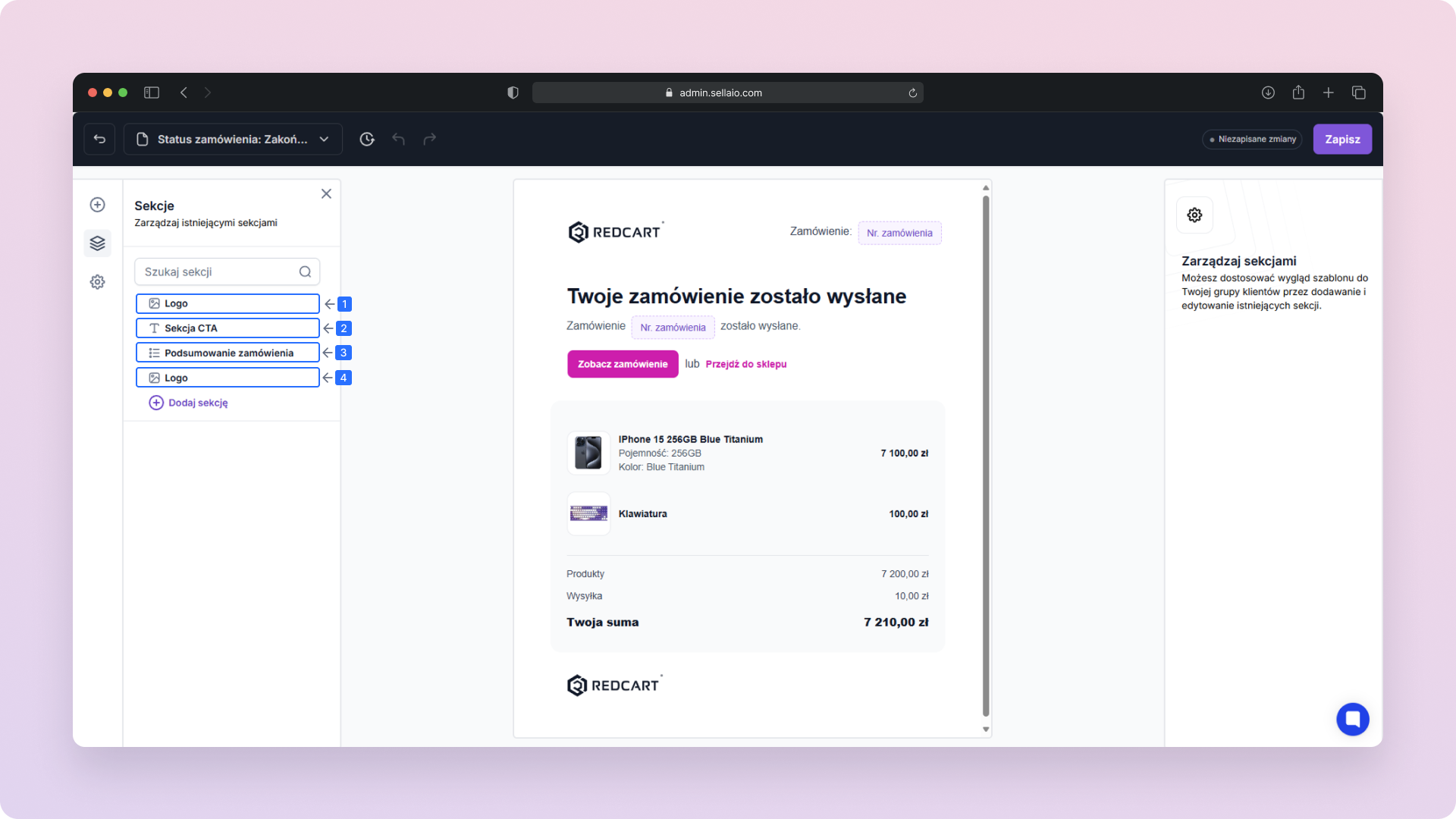
logo (na górze wiadomości)
W tej sekcji możesz swobodnie zmienić logo oraz tekst – jak w każdej części szablonu.
sekcja CTA - element, który zachęca odbiorcę do wykonania konkretnej czynności
W tym przypadku prowadzi do strony z podsumowaniem zamówienia oraz odsyła z powrotem na stronę sklepu.
W tej części masz możliwość edycji tekstu - zarówno głównego komunikatu, jak i tekstu przycisku (domyślnie: “Zobacz zamówienie”) oraz tekstu linku (domyślnie: “Przejdź do sklepu”).
podsumowanie zamówienia
Tutaj również możesz modyfikować nazwy i etykiety.
Na przykład zmienić “Twoja suma” na coś bardziej dopasowanego do Twojej komunikacji.
logo (na dole wiadomości)
Każda z tych sekcji pełni istotną rolę w strukturze wiadomości i może być edytowana zgodnie z Twoimi potrzebami.
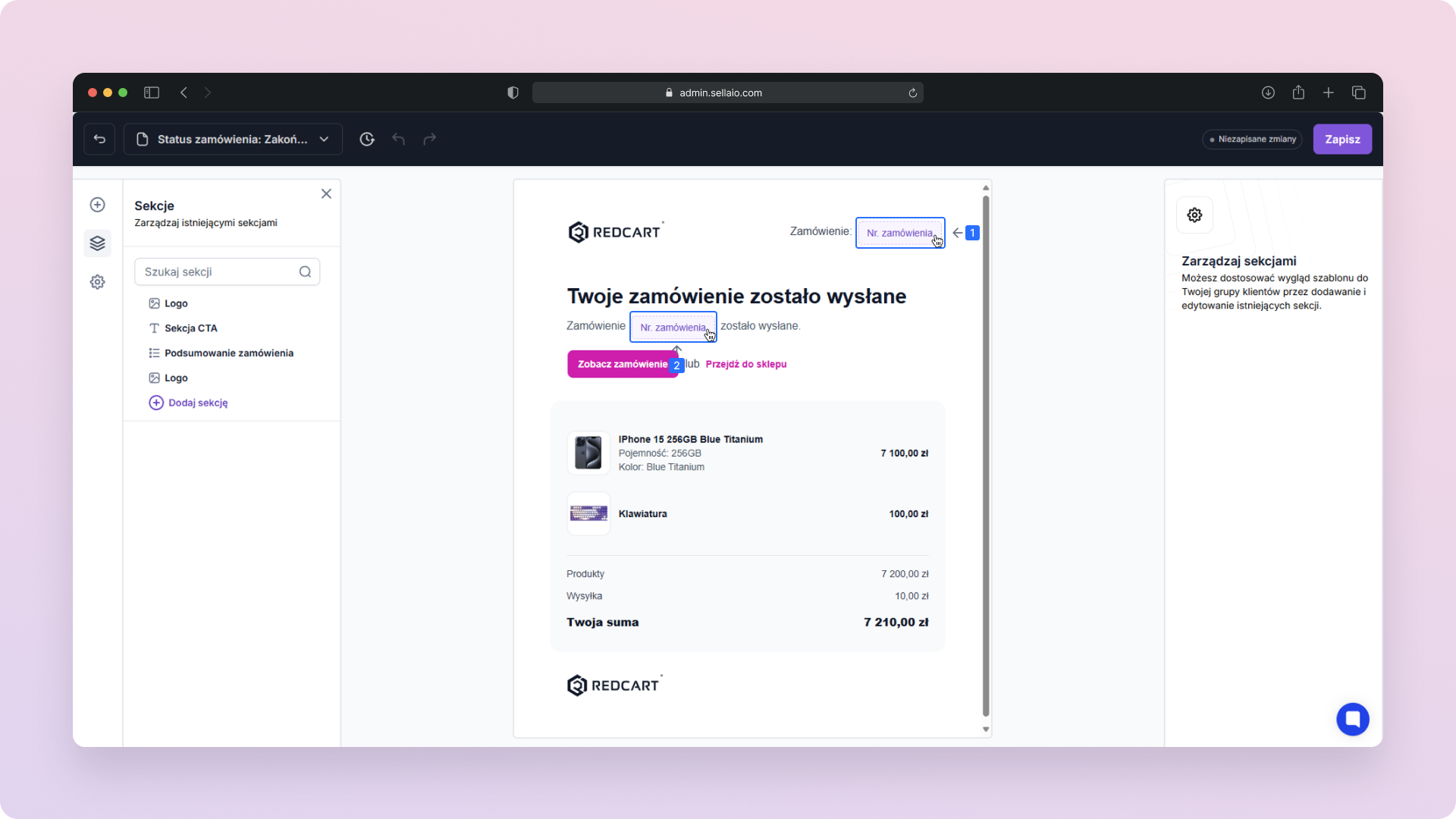
W miejscach oznaczonych kolorem fioletowym możesz wybrać, co dokładnie ma się wyświetlać. Do wyboru są:
Nazwa sklepu – nazwa domeny Twojego sklepu
Domena sklepu – pełny adres URL sklepu
Nr zamówienia – numer konkretnego zamówienia
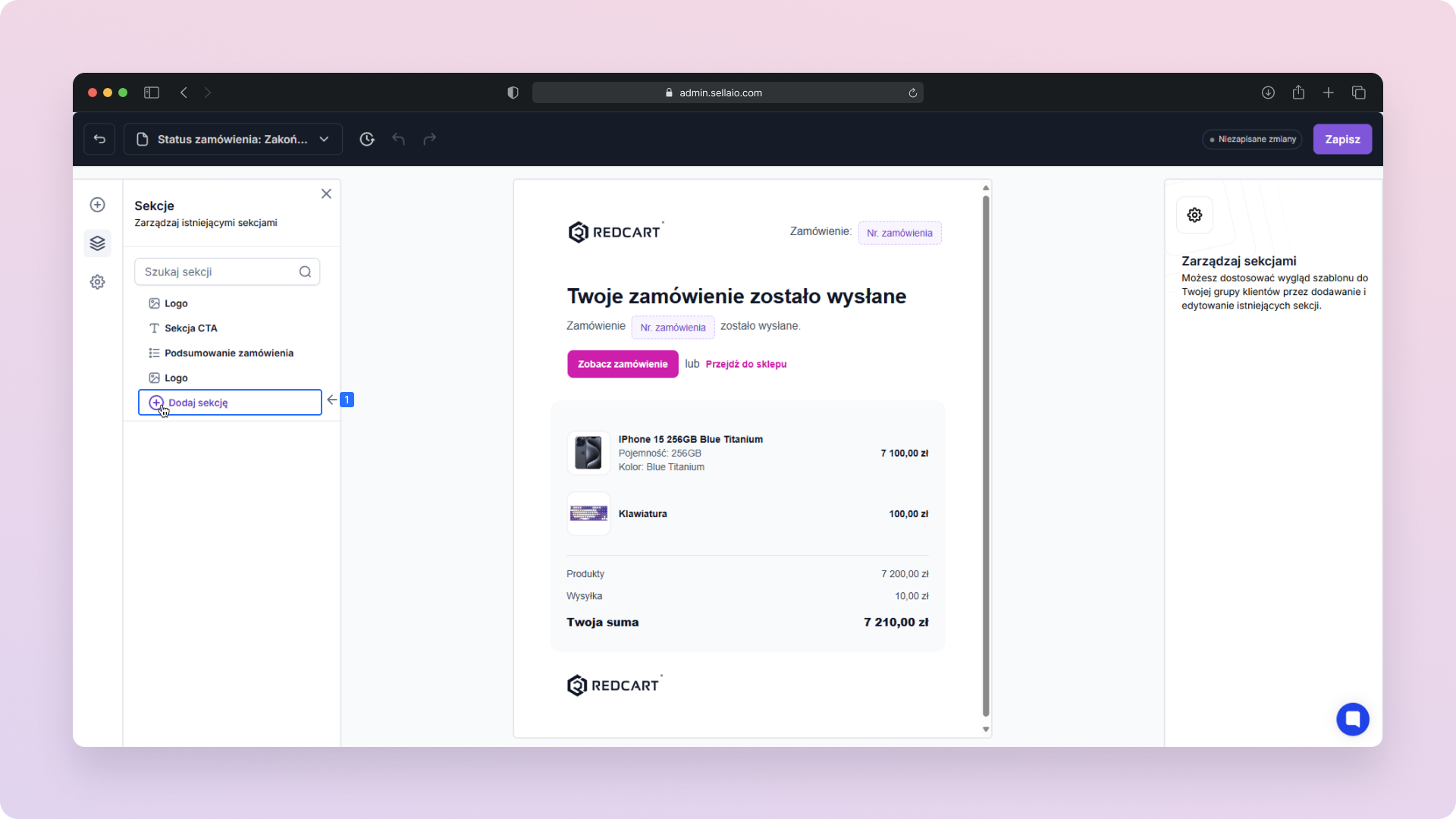
Możesz także dodać lub zmienić dodatkowe sekcje:
Nagłówek
Sekcję treści
Stopkę
Dzięki temu możesz w pełni dostosować wygląd wiadomości do swojego stylu i potrzeb.
W tym szablonie e-maila domyślnie po lewej stronie widoczna jest dodatkowa sekcja - „Informacje o zamówieniu”. To właśnie tutaj prezentowane są kluczowe dane związane z realizacją zamówienia, takie jak:
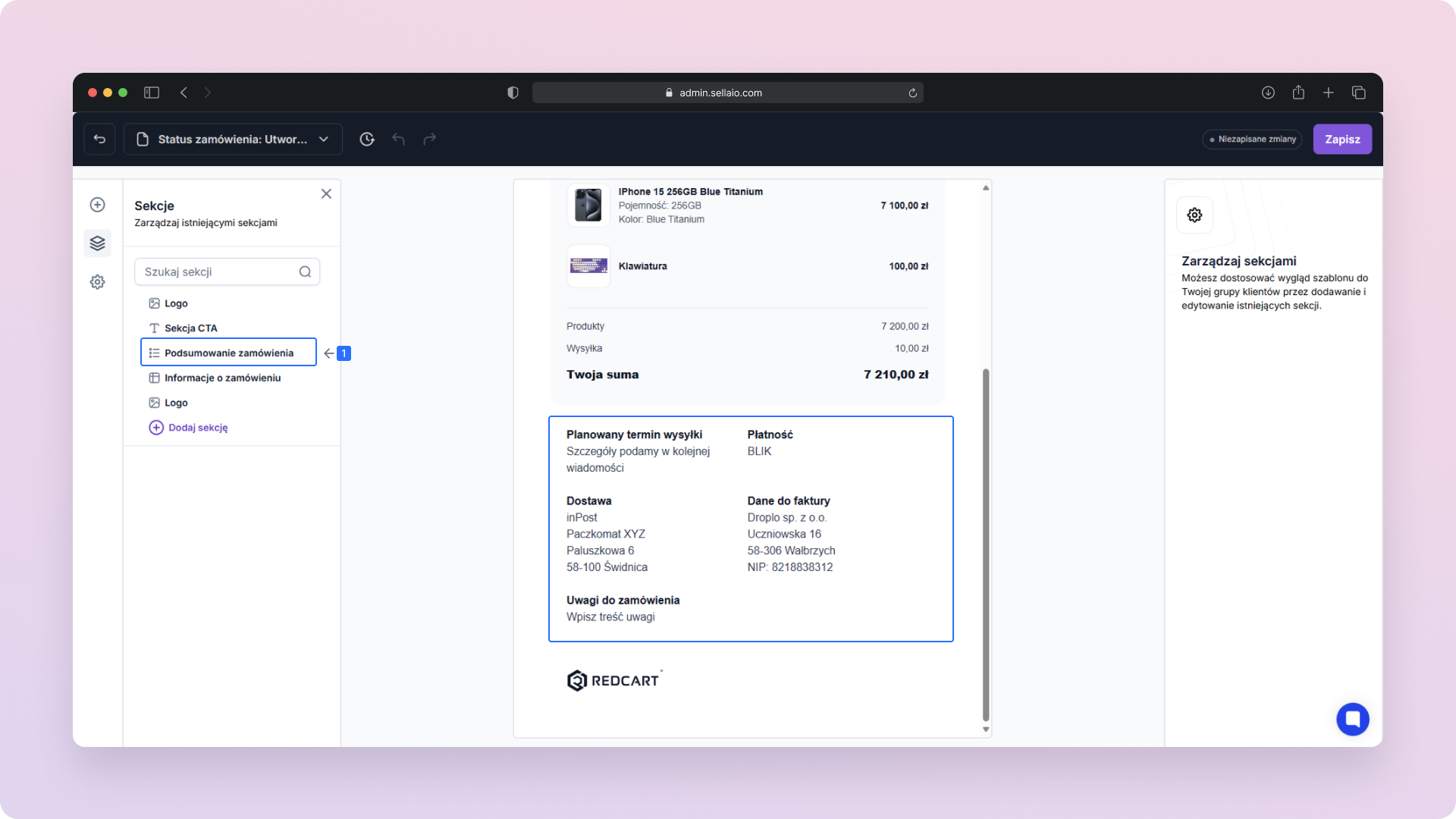
planowany termin wysyłki
forma płatności
sposób dostawy
dane do faktury
ewentualne uwagi.
Po kliknięciu w ten komponent, po prawej stronie ekranu pojawią się szczegółowe ustawienia, w których możesz swobodnie zarządzać widocznością poszczególnych elementów. Możesz je ukrywać, a także edytować nazwy lub opisy, np. dostosować opis planowanego terminu wysyłki do specyfiki Twojego sklepu.
W tej sekcji możesz ustawić treść maila powitalnego, który otrzymują klienci po zarejestrowaniu się w Twoim sklepie. Szablon składa się z trzech prostych części:
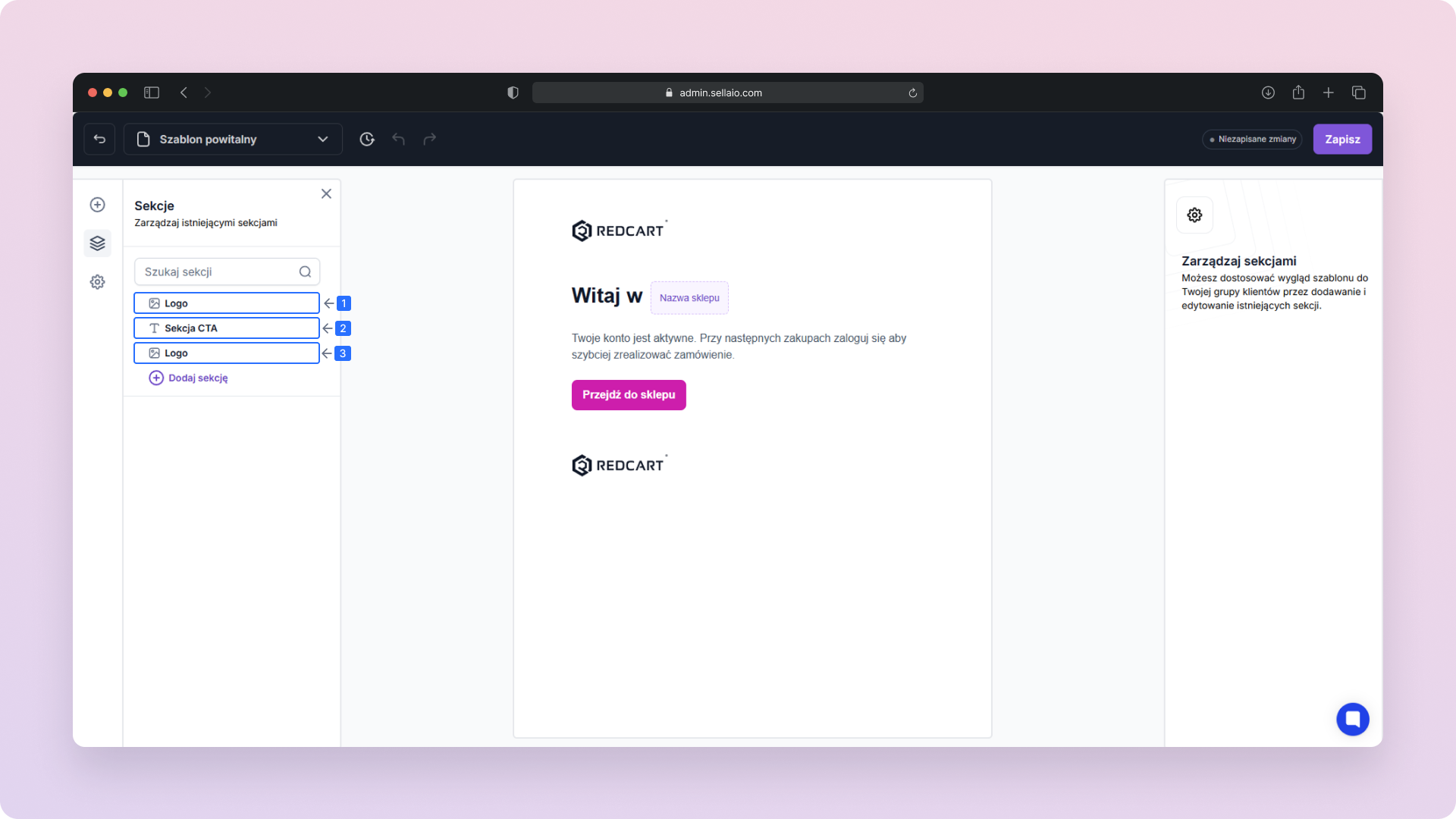
logo na górze wiadomości
sekcji CTA
logo na dole wiadomości
Możesz dowolnie edytować tekst, który zobaczą Twoi klienci, w tym wiadomość powitalną oraz treść przycisku CTA.
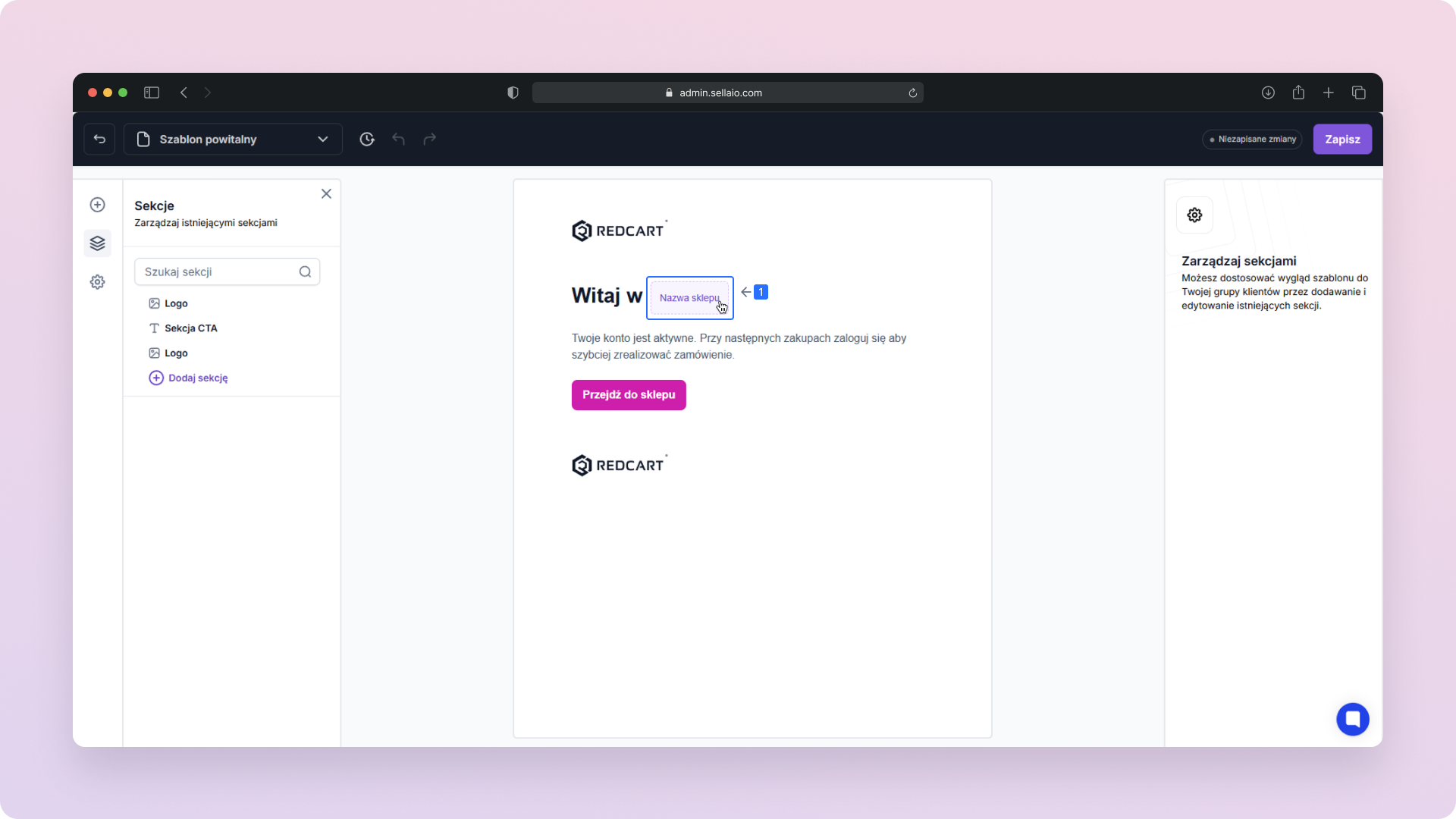
W fioletowo zaznaczonych miejscach, po kliknięciu, możesz wybrać, co powinno się wyświetlić:
Nazwa sklepu – czyli nazwa Twojej domeny
Link potwierdzenia – unikalny link do potwierdzenia założenia konta
Domena sklepu – pełny adres URL Twojego sklepu
Dzięki tym opcjom łatwo spersonalizujesz wiadomość, dopasowując ją do stylu i potrzeb swojego brandu.
Podobnie jak w przypadku szablonu powitalnego, tutaj również masz do dyspozycji trzy podstawowe sekcje: logo na górze, główną treść z przyciskiem oraz logo na dole.
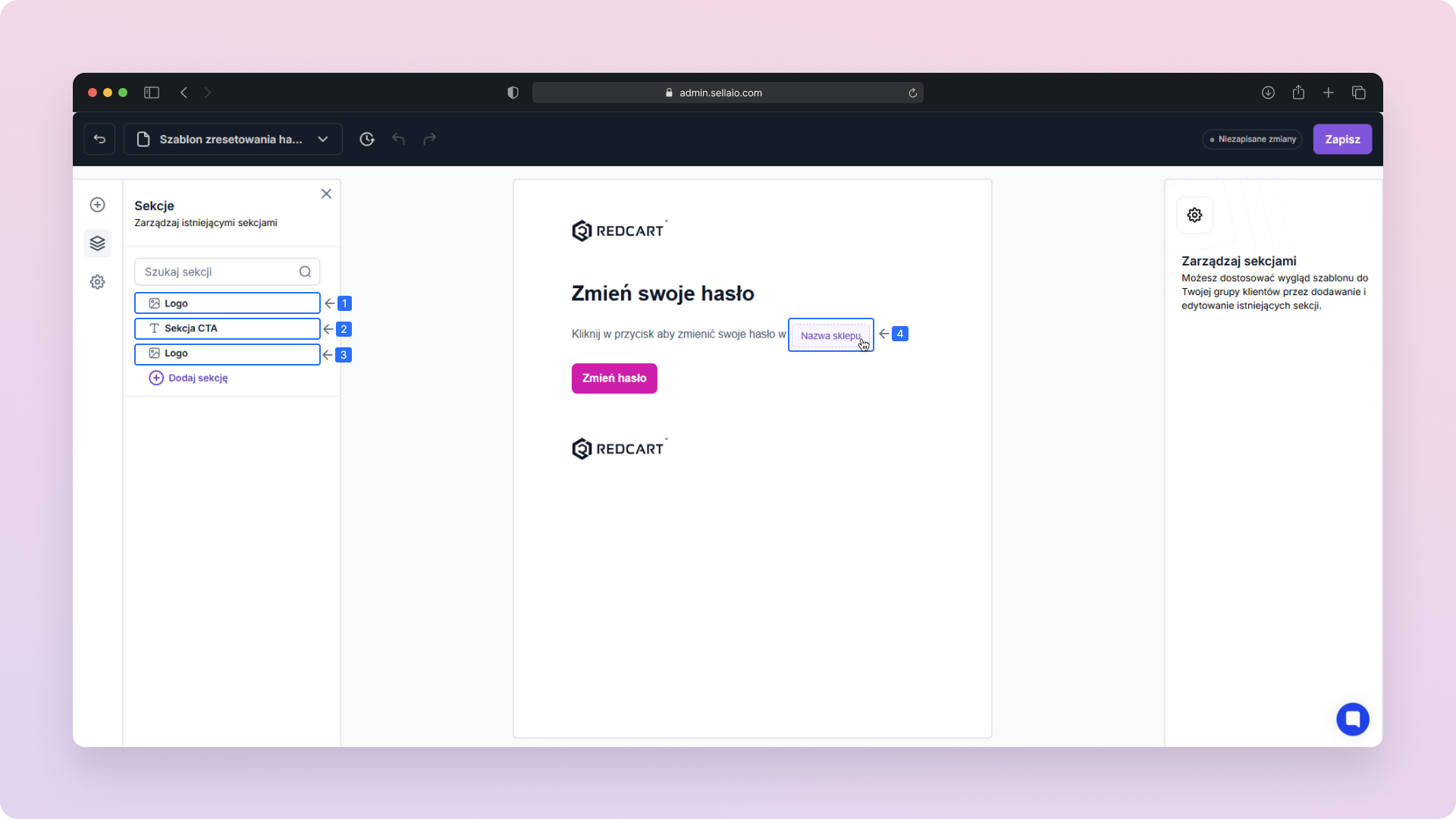
W tym szablonie możesz dowolnie zmieniać tekst oraz wygląd przycisku, który klienci klikają, aby zresetować swoje hasło. Dzięki temu łatwo dopasujesz wiadomość do stylu swojego sklepu i sprawisz, że proces odzyskiwania dostępu będzie jasny i przyjazny.
Teraz wiesz, jak krok po kroku skonfigurować ustawienia e-mail w swoim sklepie i edytować szablony wiadomości wysyłanych do klientów. Zadbaj o spójną i profesjonalną komunikację z klientami. To jeden z kluczowych elementów skutecznej sprzedaży online.